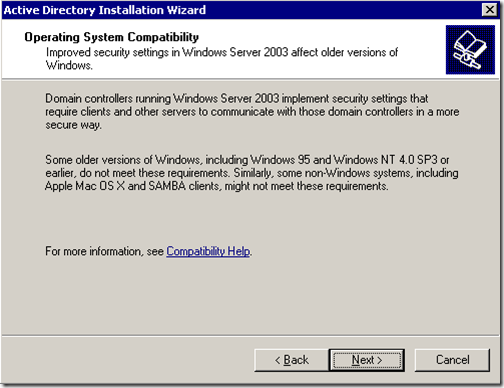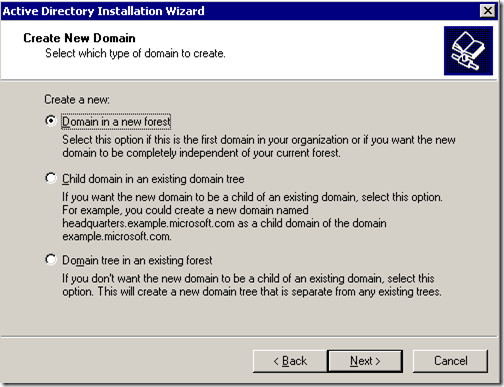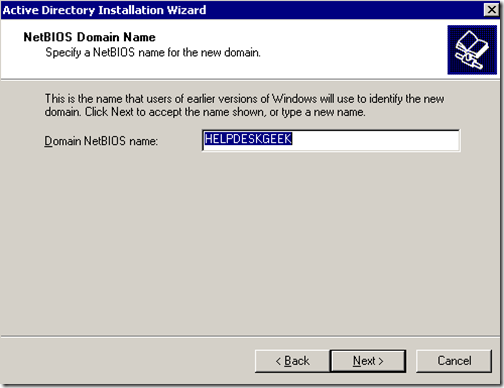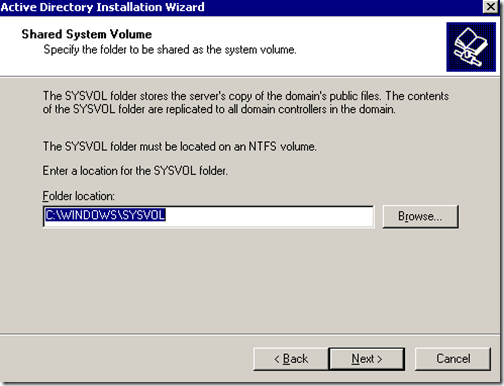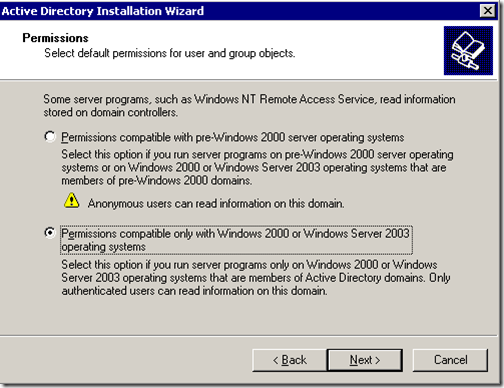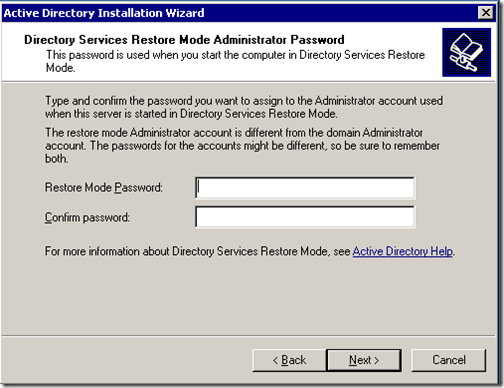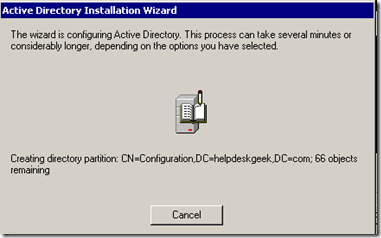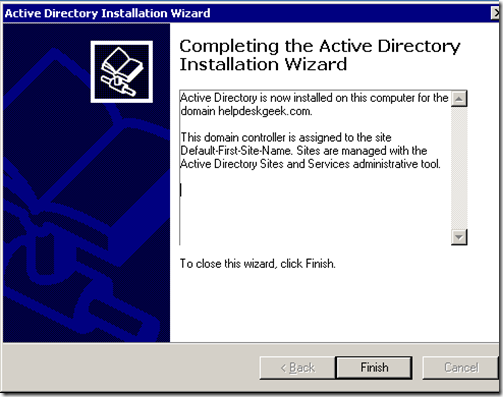ขณะนี้เราได้ติดตั้ง Windows Server 2003 ลงในเครื่องเสมือนของเราแล้วติดตั้ง SP2 ติดตั้งแอนตี้ไวรัสและตั้งค่า DNS ขณะนี้เป็นเวลาในการตั้งค่า Active Directory โดยใช้ dcpromo
การตั้งค่า Active Directory โดยใช้คำสั่ง run dcpromoเป็นขั้นตอนที่ตรงไปตรงมา ในการเริ่มต้นจากเดสก์ท็อป Windows 2003 Server ให้ไปที่ เริ่มต้นคลิกที่ เรียกใช้พิมพ์ dcpromoและกด Enter ยินดีต้อนรับสู่ Active Directory Installation Wizard"ควรจะขึ้นมา:
>
คลิกที่ ถัดไปในหน้าต่างต่อไปนี้คุณจะได้รับคำเตือนเกี่ยวกับปัญหาเปรียบเทียบกับระบบปฏิบัติการรุ่นเก่า การตั้งค่าความปลอดภัยที่ดีขึ้นใน Windows Server 2003 จะมีผลต่อ Windows เวอร์ชันเก่า ๆ เช่น Windows 95 และ Windows NT 4.0 SP3 และรุ่นก่อน ๆ
หลังจากอ่านและคิดถึงแล้ว ผลกระทบคลิก ถัดไปในหน้าจอถัดไปคุณจะได้รับสองตัวเลือก ตัวเลือกแรกถามว่าคุณต้องการให้เซิร์ฟเวอร์เป็นตัวควบคุมโดเมนสำหรับโดเมนใหม่หรือถ้าคุณต้องการให้เซิร์ฟเวอร์เป็นตัวควบคุมโดเมนเพิ่มเติมสำหรับโดเมนที่มีอยู่:
2
เลือกตัวเลือกแรกและคลิก ถัดไปในหน้าต่างถัดไปคุณจะได้รับสามตัวเลือก ตัวเลือกแรกคือการตั้งค่าโดเมนในฟอเรสต์ใหม่ เลือกตัวเลือกนี้หากเป็นตัวควบคุมโดเมนแรกในองค์กรของคุณหรือถ้าคุณต้องการให้เป็นอิสระจากป่าทั้งหมด
ตัวเลือกที่สอง: โดเมนเด็กในโครงสร้างโดเมนที่มีอยู่เลือกตัวเลือกนี้หากคุณต้องการให้โดเมนเป็นโดเมนลูกจากโดเมนที่มีอยู่ ตัวเลือกที่สาม: โครงสร้างโดเมนในฟอเรสต์ที่มีอยู่ให้เลือกตัวเลือกนี้
ในกรณีของเราให้เลือกตัวเลือกแรกแล้วคลิกถัดไป ในหน้าถัดไปเราต้องพิมพ์ชื่อ DNS แบบเต็มสำหรับโดเมนใหม่: พิมพ์ชื่อ DNS แบบเต็มเช่น helpdeskgeek.com, และคลิกที่ Next ในหน้าจอถัดไปเราจำเป็นต้องเลือกชื่อ NETBIOS นี่คือชื่อ Windows รุ่นก่อนหน้าของ Windows จะใช้เพื่อระบุโดเมนใหม่
เลือกชื่อและคลิกถัดไป ในหน้าจอถัดไปคุณต้องเลือกตำแหน่งของตำแหน่งที่คุณต้องการเก็บฐานข้อมูลและล็อกไฟล์ เพื่อประสิทธิภาพที่ดีที่สุดเก็บไว้ในดิสก์ที่แยกต่างหาก
ถัดไปหน้าต่าง Shared System Volumeจะปรากฏขึ้น ที่นี่คุณต้องเลือกตำแหน่งของตำแหน่งที่คุณต้องการจัดเก็บไฟล์ SYSVOL โฟลเดอร์นี้มีไฟล์สาธารณะของโดเมนและจะถูกจำลองแบบให้กับโดเมนคอนโทรลเลอร์ทั้งหมดในโดเมน
เลือกตำแหน่งโฟลเดอร์และคลิกถัดไป ในหน้าต่างถัดไปการวินิจฉัยการลงทะเบียน DNS จะปรากฏขึ้น นี่เป็นไปได้มากว่าคุณจะได้รับข้อความ "การวินิจฉัยล้มเหลว"และจะให้คุณสามทางเลือก ตัวเลือกแรกจะช่วยให้คุณสามารถตรวจสอบ DNS ได้อีกครั้งหากคุณแก้ไขปัญหาแล้ว
ตัวเลือกที่สองจะอนุญาตให้ Active Directory wizard ติดตั้งและกำหนดค่า DNS ให้กับคุณและใช้ DNS นี้เป็น DNS หลักสำหรับเซิร์ฟเวอร์นี้ ตัวเลือกที่สามช่วยให้คุณสามารถหลีกเลี่ยงหน้าต่างนี้ได้หากวางแผนจะแก้ไขปัญหาในภายหลัง
แม้ว่าเราจะติดตั้ง DNS ไว้แล้ว server เราไม่ได้กำหนดค่าบริการใด ๆ ดังนั้นเราจะเลือกตัวเลือกเพื่อ ติดตั้งและกำหนดค่าเซิร์ฟเวอร์ DNS บนคอมพิวเตอร์เครื่องนี้และตั้งค่าคอมพิวเตอร์เครื่องนี้ให้ใช้เซิร์ฟเวอร์ DNS นี้เป็นเซิร์ฟเวอร์ DNS ที่ต้องการ
ในหน้าต่างถัดไปคุณต้องเลือกประเภทหรือสิทธิ์ที่คุณต้องการสำหรับผู้ใช้และกลุ่มออบเจกต์ ที่นี่คุณจะได้รับสองตัวเลือก ควรเลือกตัวเลือกแรกหากคุณรันโปรแกรมเซิร์ฟเวอร์บนเซิร์ฟเวอร์ pre-Windows 2000 เลือกตัวเลือกที่สองถ้าคุณใช้ Windows Server 2000 และ Windows Server 2003 ในโดเมนของคุณเท่านั้น
ในหน้าต่างถัดไปคุณต้องป้อน บริการไดเรกทอรีเปลี่ยนรหัสผ่านผู้ดูแลระบบโหมดรหัสผ่านนี้จะใช้เมื่อคุณเริ่มใช้คอมพิวเตอร์ในโหมดคืนค่าบริการไดเรกทอรี บัญชีนี้แตกต่างจากบัญชีผู้ดูแลระบบโดเมน
พิมพ์รหัสผ่านที่คุณเลือกและคลิกถัดไป จากนั้นคุณจะได้รับสรุปตัวเลือกทั้งหมดที่คุณเลือกระหว่างตัวช่วย Active Directory โปรดจำไว้ว่ารหัสผ่านบัญชีผู้ดูแลระบบโดเมนจะเหมือนกับรหัสผ่านของผู้ดูแลระบบในระบบปัจจุบัน
คลิกถัดไป การติดตั้ง Active Directory ควรเริ่มต้นใหม่
fter ใช้เวลาสักครู่ ควรติดตั้งไดเร็กทอรี
คลิกที่ เสร็จสิ้นและรีสตาร์ทเซิร์ฟเวอร์ การติดตั้ง Active Directory ควรจะเสร็จสมบูรณ์แล้ว